标签:oid system 小程序 images span eclipse tools.jar 属性 安装
public class test{ public static void main(String[] args){ System.out.println("hello world"); } }
安装JDK到默认路径(c:\program files),完成后设置环境配置:
1.右键点击桌面“计算机”选择“属性-高级系统配置-环境配置”;
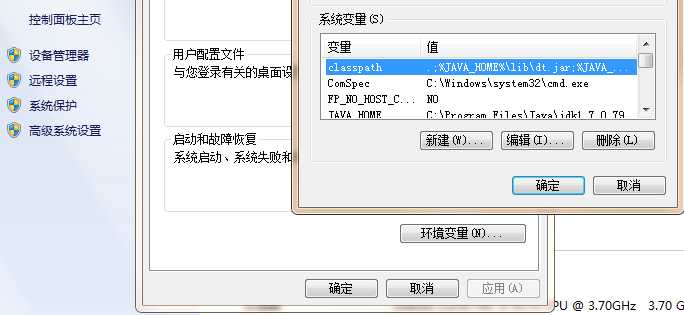
2.选择新建,名为“JAVA_HOME“、值为“C:\Program Files\Java\jdk1.7.0_79”(jdk1.7.0_79位版本号,版本不同不一样),点击确定;

3.新建名为“classpath”、值为“.;%JAVA_HOME%\lib\dt.jar;%JAVA_HOME%\lib\tools.jar;”,点击确定;

4.新建名为“path”、值为“%JAVA_HOME%\bin;%JAVA_HOME%\jre\bin;”

5.点击开始菜单,(win10“windows”键+“s”键打开命令提示符)输入"cmd"回车;
6.在命令提示符里输入“javac”,弹出下图内容表示配置成功;
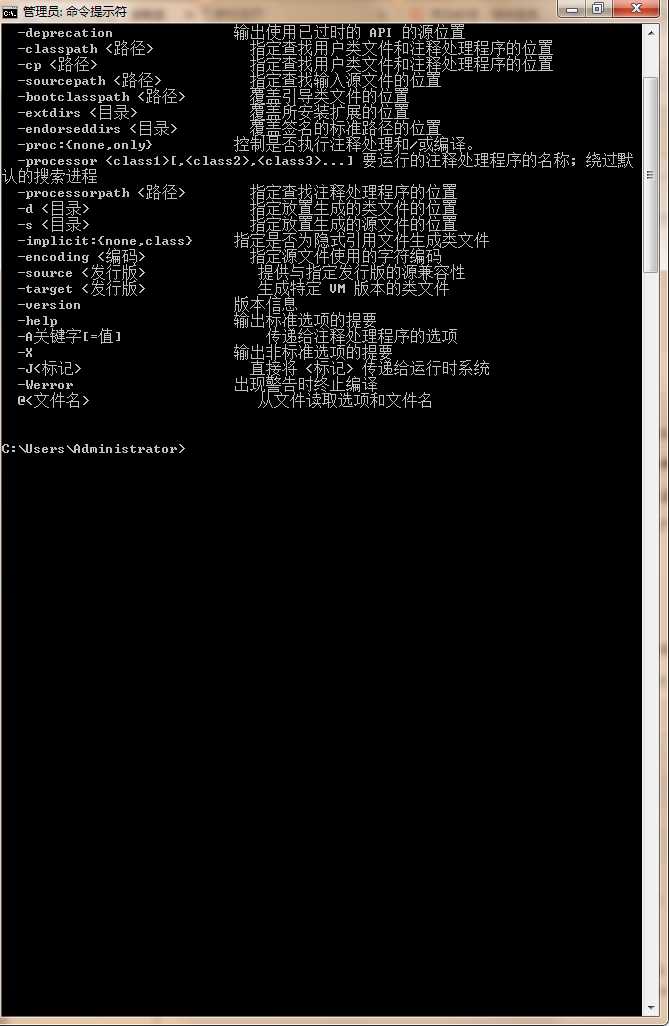
7.通过小程序测试:
1)、新建一个TXT,名为"test",后缀名“java”,打开编辑输入开头的小程序保存;
2)、打开命令提示符输入“javac test.java”(如果新建文件在D盘需先输入“d:”改变路径,c盘位默认),回车;
3)、继续输入“java test”会弹出字符串“hello world”。(如下图)

注意:如果下载安装了eclipse的话,JDK版本(32/64位)和eclipse版本必须一致,不然eclipse无法使用。
标签:oid system 小程序 images span eclipse tools.jar 属性 安装
原文地址:http://www.cnblogs.com/-maji/p/6994515.html